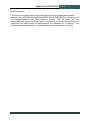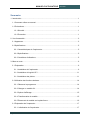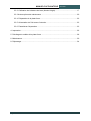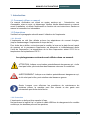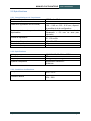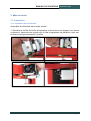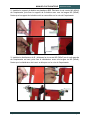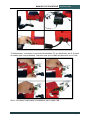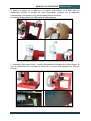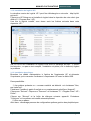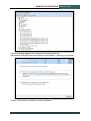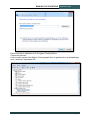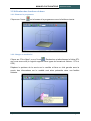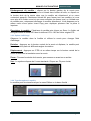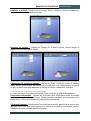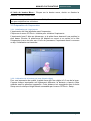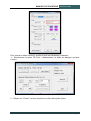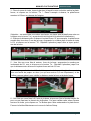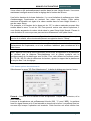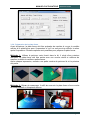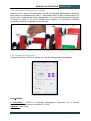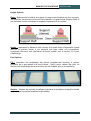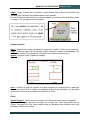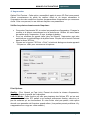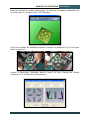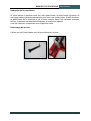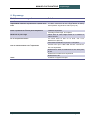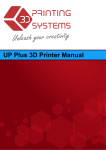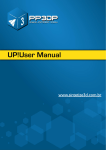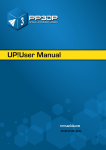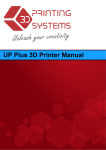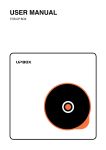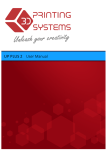Download Notice Imprimante 3D UP!
Transcript
Manuel d’utilisateur Up !3D MANUEL D’UTILISATEUR UP!3D Notice légale L'information contenue dans ce document est sujet à changement sans préavis. eMotion Tech N'OFFRE AUCUNE GARANTIE D'AUCUNE SORTE sur les pièces ou les modèles réalisées avec cette machine. Emotion Tech ne pourra être tenu responsable des erreurs contenues dans ce document ni des dommages fortuits ou consécutifs en relation avec les performances ou l'utilisation de ce matériel. Tous changements ou modifications au système entraine l’annulation de la garantie. Imprimante 3D MANUEL D’UTILISATEUR UP!3D Sommaire 1. Introduction.........................................................................................................................1 1.1 Comment utiliser ce manuel ..........................................................................................1 1.2 Précautions ...................................................................................................................1 1.2.1 Sécurité ..................................................................................................................1 1.2.2 Protection ...............................................................................................................1 2. Vue d’ensemble..................................................................................................................3 2.1 Apparence ....................................................................................................................3 2.2 Spécifications ................................................................................................................5 2.2.1 Caractéristiques de l’imprimante .............................................................................5 2.2.2 Spécifications .........................................................................................................5 2.2.3 Conditions d’utilisations ..........................................................................................5 3. Mise en route......................................................................................................................6 3.1 Préparation ...................................................................................................................6 3.1.1 Installation de l’imprimante .....................................................................................6 3.1.2 Installation du logiciel UP ! ....................................................................................11 3.1.3 Installation des pilotes. .........................................................................................11 3.2 Utilisation des fonctions de base .................................................................................14 3.2.1 Démarrer le programme .......................................................................................14 3.2.2 Charger un modèle 3d ..........................................................................................14 3.2.3 Option d’affichage.................................................................................................15 3.2.4 Transformation du modèle ....................................................................................15 3.2.5 Placement du modèle sur la plate-forme ..............................................................16 3.3 Préparation de l’impression .........................................................................................17 3.3.1. Initialisation de l’imprimante .................................................................................17 Imprimante 3D MANUEL D’UTILISATEUR UP!3D 3.3.2. Calibration de la hauteur de buse (Nozzle Height) ...............................................17 3.3.3 Autres options de maintenance ............................................................................20 3.3.4. Préparation de la plate-forme ..............................................................................22 3.3.5. Alimentation du fil à travers l’extruder ..................................................................23 3.3.6. Paramètres d’impression .....................................................................................23 4. Impression ........................................................................................................................26 5. Décollage du modèle de la plate-forme ............................................................................28 6. Maintenance .....................................................................................................................30 8. Dépannage .......................................................................................................................34 Imprimante 3D MANUEL D’UTILISATEUR Introduction 1. Introduction 1.1 Comment utiliser ce manuel Ce manuel d'utilisation est divisé en quatre sections qui : l'introduction, vue d'ensemble, mise en route, et dépannage. Veuillez étudier attentivement ce manuel avant l'installation, et utiliser l'imprimante en fonction de ces instructions. Gardez ce manuel et consultez-le si nécessaire. 1.2 Précautions Veuillez lire le paragraphe sécurité avant l’utilisation de l’imprimante. 1.2.1 Sécurité L’imprimante ne doit être utilisée qu’avec les adaptateurs de courant d’origine, (risque d’endommager l’imprimante et risque de feu) Pour éviter de se brûler, ne touchez pas le modèle, la buse ou la plate-forme à partir du moment où le processus d’impression est démarrée et immédiatement après l’arrêt de l’impression. La température de la tête d’impression atteint 270°C et la température de la plateforme 105°C ! Les pictogrammes suivants sont utilisés dans ce manuel. ATTENTION: Indique une situation potentiellement dangereuse qui, si elle n'est pas évitée, peut entraîner des blessures mineures ou modérées. AVERTISSEMENT: Indique une situation potentiellement dangereuse qui, si elle n'est pas évitée, peut entraîner des blessures graves. Gants: Lorsque vous effectuez les procédures de maintenance de certaines pièces, la machine peut être chaude et des gants sont nécessaires pour éviter les brûlures. 1.2.2 Protection L'imprimante ne doit pas être exposée à l'eau. Ne pas fermer le logiciel Up ! ou retirer le câble USB lors du chargement d'un modèle numérique, les données peuvent être perdues. Imprimante 3D Page 1 MANUEL D’UTILISATEUR Introduction Lorsque vous utilisez la fonction Extrude, garder au moins 50 mm entre la buse et la plate-forme. Si elle est trop proche, la buse peut se boucher. L'imprimante est conçue pour fonctionner correctement à une température ambiante comprise entre 15 ° C et 30 ° C et une humidité comprise entre 20% et 50%. L'utilisation en dehors de ces limites peut conduire à une forte dégradation de la qualité. Imprimante 3D Page 2 MANUEL D’UTILISATEUR Vue d’ensemble 2. Vue d’ensemble L’imprimante Up ! est conçue pour être portable et simple d’utilisation. Le système et le logiciel vous permettent d'imprimer de grands modèles en quelques clicks, même si vous n'avez jamais utilisé d’imprimante 3D avant. Le système utilise une buse d’extrusion pour déposer le plastique fondu, les pièces ainsi imprimées sont solides et durables. 2.1 Apparence Figure 1. Vue de face ⑤ Distributeur de fil (avec alimentation suivant modèle) ③ Tête d’impression (buse) ② Tube ⑥ Plate-forme ④ Bobine ① Châssis ① Châssis ③ Tête d’impression ⑤ Distributeur de fil (avec alimentation suivant modèle) ② Buse ④ Bobine ⑥ Plate-forme Figure 2. Contenu du kit de base ① Peinture adhésive ③ Outils V) ⑤ Câble USB Imprimante 3D ② Adaptateur ④ Adaptateur (5 ⑥ Gants Page 3 MANUEL D’UTILISATEUR Vue d’ensemble Figure 3. Set d’outils ① Ciseaux à bois ③ Clefs hexagonales ⑤ Spatule ⑦ Pinceau ② Pincette ④ Clef pour buse ⑥ Vis ⑧ Pince coupante Figure 4. Axes ① Axe de la tête d’impression Y ② Axe Z ③ Axe de la plateforme X ① Axe de la tête d’impression Y ③ Axe de la plate-forme X Imprimante 3D ② Axe Z Page 4 MANUEL D’UTILISATEUR Vue d’ensemble 2.2 Spécifications 2.2.1 Caractéristiques de l’imprimante Matières d’impression Couleur de la matière Résolution (Epaisseur de la couche) ABS Plastic - PLA Généralement blanc 0.20 – 0.40 ou 0.25-0.35 mm, dépend du modèle et de la configuration Epaisseur minimum des parois verticales 0,6 mm (attention toute paroi verticale imprimables d’épaisseur < 0,6 mm ne sera pas imprimée) Vitesse d’impression 10-100 cm3/h Dimension d’impression Poids de l’imprimante Dimension de l’imprimante 140×140×135mm 5 Kg 245 × 260 × 350 mm 2.2.2 Spécifications Voltage Format d’entrée Support pour modèle Système compatible 100-240 VAC, 50-60 Hz, 200W STL Auto généré par le logiciel WindowsXP/Vista/Win7 32-64 bits 2.2.3 Conditions d’utilisations Température ambiante Humidité relative Imprimante 3D 15°C~30°C 20%~50% Page 5 MANUEL D’UTILISATEUR Mise en route 3. Mise en route 3.1 Préparation 3.1.1 Installation de l’imprimante Assemblez les éléments dans l’ordre suivant : 1. Dévissez la vis M4 de la tête d’impression et fixez-la sur son support (voir photos ci-dessous). Assurez-vous ensuite que la tête d’impression est parallèle à son axe. Au besoin corrigez doucement à la main. . Imprimante 3D Page 6 MANUEL D’UTILISATEUR Mise en route 2. Installez le support de bobine en plastique ABS. Dévissez la vis courte M3 (M3x5) de l'imprimante, puis fixer le support de la bobine avec une vis longue M3 (M3x8). Notez que le support de la bobine doit se verrouiller sur le coin de l'imprimante. 3. Installez le distributeur de fil : dévissez la vis courte M3 (M3x5) sur le coté gauche de l'imprimante en haut, puis fixer le distributeur avec une longue vis M3 (M3x8). Notez que le distributeur doit venir se bloquer sur le coin de l'imprimante. Imprimante 3D Page 7 MANUEL D’UTILISATEUR Mise en route 4. Installez le câble de la tête d’impression (14 broches). Ouvrez le couvercle supérieur de la tête d’impression, branchez la fiche dans la prise 14 broches, et remettez le couvercle. 5. Connectez toutes les lignes d'alimentation à l'imprimante (au nombre de 3) : tout d'abord, le câble d’alimentation 5V à la prise du milieu. Deuxièmement, le câble d’alimentation secteur au transformateur 20V. Puis branchez la prise 4 broches ronde à l’imprimante. Notez que le côté plat de la prise 4 broches qui est marqué par une flèche doit être tourné vers le haut. Imprimante 3D Page 8 MANUEL D’UTILISATEUR Mise en route Troisièmement, connectez la seconde alimentation 5V au distributeur de fil (suivant le modèle que vous possédez). Assurez-vous que le câble est accroché sur le côté. Enfin, connectez l'imprimante à l’ordinateur par le câble USB. Imprimante 3D Page 9 MANUEL D’UTILISATEUR Mise en route 6. Mettez la bobine de fil ABS sur le support, puis passez le fil ABS dans le distributeur. Suivant le modèle de votre imprimante, appuyez sur la languette commandant l’interrupteur, le fil est automatiquement alimenté. N'oubliez pas de passer le fil ABS dans le tube plastique. 7. Installation de la plate-forme : monter délicatement le support de la plate-forme, et fixer la plateforme sur le support à l’aide de 2 vis chc 3X8 équipées de tête de serrage. Imprimante 3D Page 10 MANUEL D’UTILISATEUR Mise en route 3.1.2 Installation du logiciel UP ! La dernière version du logiciel UP ! peut être téléchargé sur notre site : http://up3dprinter.fr/. Cliquez sur UP Setup.exe et installez le logiciel dans le répertoire de votre choix (par défaut C: \ Program files \ UP). Une fois le logiciel installé, vous devez avoir les fichiers suivants dans votre répertoire UP ! NB: Si à la fin de l’installation du logiciel vous avez un message du style : « cannot find winusb », ne pas en tenir compte, l’installation du pilote (voir ci-dessous) réglera le problème 3.1.3 Installation des pilotes. Branchez les câbles d'alimentation à l'arrière de l'imprimante UP et alimenter l’imprimante, puis connectez l'ordinateur à l'imprimante UP avec le câble USB. Deux possibilités : 1) Le système présente un « nouveau matériel est détecté » et choisissez "Non, pas cette fois". Choisissez "Installer à partir d'une liste ou un emplacement spécifique (Avancé)". Cliquez sur "Suivant". Cliquez sur "Parcourir" et choisissez "C: \ Program Files \ UP \ Driver". Cliquez sur "Suivant" et la boîte de dialogue suivante apparaît. Choisissez "Continuer" et le système est installé automatiquement. 2) Rien ne se passe : Aller dans : démarrage panneau de configuration système gestion des périphériques. Imprimante 3D Page 11 MANUEL D’UTILISATEUR Mise en route Votre imprimante apparait à la rubrique Autres périphériques Sélectionner 3DPrinter puis clic droit de la souris option : mettre à jour le pilote Choisir « Rechercher un pilote sur mon ordinateur », Imprimante 3D Page 12 MANUEL D’UTILISATEUR Mise en route Parcourir jusqu’à sélectionner C:\Program Files\Up\Driver Cliquez sur suivant ; Une nouvelle section free Motion Card apparait dans le gestionnaire de périphérique avec, dessous l’imprimante 3D. Imprimante 3D Page 13 MANUEL D’UTILISATEUR Mise en route 3.2 Utilisation des fonctions de base 3.2.1 Démarrer le programme Cliquez sur l’icone sur le bureau et le programme ouvre la fenêtre suivante : 3.2.2 Charger un modèle 3d Cliquer sur “File->Open” ou sur l’icone . Recherchez et sélectionnez le fichier STL que vous avez créé (le logiciel supporte deux types de formats de fichiers : STL et UP3). Déplacer le pointeur de la souris sur le modèle et faire un click gauche avec la souris: des informations sur le modèle sont alors présentés dans une fenêtre flottante. Imprimante 3D Page 14 MANUEL D’UTILISATEUR Mise en route Déchargement du modèle : cliquez sur le bouton gauche de la souris pour sélectionner le modèle, puis cliquez sur Unload dans la barre d'outils, ou cliquez sur le bouton droit de la souris alors que le modèle est sélectionné et un menu contextuel apparaît. Choisissez Unload All pour fermer tout les modèles (si vous avez plus d'un fichier ouvert et que vous souhaitez les fermer tous) ou Unload nom du modèle pour uniquement décharger le modèle sélectionné. Vous disposez sur le même menu d’une option Insert Copy pour dupliquer plusieurs fois la pièce à imprimer Enregistrer le modèle : Choisissez le modèle puis cliquer sur Save. Le fichier est enregistré sous le format UP3 dont la taille est 12%~18% du fichier original STL. 3.2.3 Option d’affichage Observez le modèle dans la fenêtre et utilisez la souris pour changer l'état d'affichage. Rotation : Appuyez sur le bouton central de la souris et déplacer, le modèle peut être observée à partir de différents angles de rotation. Déplacement : Appuyez sur CTRL et en même temps sur le bouton central de la souris et effectuer la translation avec la souris. Zoom : Tournez la molette de la souris, pour zoomer en avant ou en arrière. Vue : Le système dispose de 8 vues standards. Cliquez sur Fit pour choisir 3.2.4 Transformation du modèle Le modèle peut être transformé par le menu Edition ou la barre d'outils : Imprimante 3D Page 15 MANUEL D’UTILISATEUR Mise en route Déplacer le modèle : Cliquez sur le bouton "Move", choisir ou entrer la distance et cliquez sur l'axe du déplacement voulu. Rotation du modèle : Cliquez sur Rotate sur la barre d'outils, choisir l'angle et cliquez sur l’axe de rotation choisit. Changement d’échelle du modèle : Cliquez sur Scale, choisir ou rentrer un nombre dans la boite, puis cliquez de nouveau sur Scale pour une transformation uniforme ou sur un des 3 axes pour appliquer le facteur d’échelle uniquement à cet axe. 3.2.5 Placement du modèle sur la plate-forme La façon de placer le modèle sur la plate-forme influe sur la qualité d’impression. Placement automatique : Cliquez sur le bouton Auto Place pour placer le modèle automatiquement sur la plate-forme. Quand plusieurs modèles sont présents sur la plate-forme, utilisez de préférence le placement automatique. Placement manuel : Sélectionnez le modèle par le bouton gauche de la souris, puis appuyez sur CTRL (maintenez appuyé) et cliquez à nouveau sur le bouton gauche. Déplacez la souris et faites glisser le modèle. Imprimante 3D Page 16 MANUEL D’UTILISATEUR Mise en route A l’aide du bouton Move : Cliquez sur le bouton move, choisir ou d'entrer la distance, et enfin choisir l'axe. Note: Lorsque plus d'un modèle est affiché, l'écart entre eux doit être d'environ 12 mm pour empêcher les collusions. 3.3 Préparation de l’impression 3.3.1. Initialisation de l’imprimante L'imprimante doit être initialisée avant l'impression. Cliquez sur le menu 3D Print > Initialize pour initialiser l'imprimante. L'imprimante émet 3 bips au démarrage, et la plate-forme descend à sa position la plus basse. Ensuite, la plate-forme se déplace en avant et en arrière et la tête d’impression tourne sur son axe. A la fin du processus, l'imprimante émet à nouveau un bip, l’initialisation est terminée. 3.3.2. Calibration de la hauteur de buse (Nozzle Hight) Pour une impression de qualité, la plate-forme doit être réglée à 0,2 mm de la buse. Comme chaque imprimante est légèrement différente, la distance a besoin d’être calibrée avant la première impression. Cette distance est enregistrée dans la boite Setup sous la rubrique Height Noozle accessible par le menu 3D Print > Setup. Imprimante 3D Page 17 MANUEL D’UTILISATEUR Mise en route Pour rentrer la valeur correcte, veuillez suivre les indications çi dessous: 1 - Sélectionnez le menu 3D Print > Maintenance, la boite de dialogue suivante s’ouvre : 2 - Cliquez sur "Center", la buse se place au milieu de la plate-forme. Imprimante 3D Page 18 MANUEL D’UTILISATEUR Mise en route 3 - Dans la zone de texte, tapez la hauteur à laquelle vous souhaitez mettre la plateforme, et cliquez sur le bouton "To :". Dans l'exemple ci-dessus, la plate-forme montera à 126mm au-dessus de l'origine. (Attention : ne rentrer pas une valeur trop haute, au risque que la plateforme entre en collision avec la buse, il n’y a pas de sécurité logiciel à la première initialisation) 4 - Estimez la distance entre la buse et la plate-forme. Si, par exemple, la plate-forme semble être à environ 5 mm de la buse, augmenter le nombre dans la zone de texte à 131 et cliquez sur le bouton "To". Répétez l’opération jusqu'à être a à peu prés 1 mm de la buse. 5 - Une fois que vous êtes à environ 1mm de la buse, augmentez le nombre par incréments de 0,1 mm et cliquez sur le bouton To :. Répétez l’opération jusqu’à ce que la distance entre la buse et la plate-forme soit de 0,2 mm. Note : Un moyen facile de vérifier la distance entre la buse et la plate-forme est de plier une feuille de papier en deux (ce qui fera environ 0,2 mm d'épaisseur) et de l’utiliser comme gabarit pour vérifier la distance entre la buse et la plate-forme. 6 - Une fois que vous êtes à 0,2 mm de la buse, cliquez sur Set to Nozzle Height, No pour ne pas imprimer le réseau de vérification, Yes pour valider cette valeur comme hauteur de buse, puis cliquez sur To Bottom pour faire redescendre la plate-forme. Fermez la fenêtre Maintenance et ouvrez la fenêtre Setup. Imprimante 3D Page 19 MANUEL D’UTILISATEUR Mise en route Votre valeur a été automatiquement rentrée dans la case Height Nozzle. Vous avez maintenant configuré avec succès le réglage de la hauteur de la buse. Une fois la hauteur de la buse étalonnée, il y a une limitation du software pour éviter d’endommager l’imprimante en rentrant une valeur trop élevée. Cette valeur maximum d’élévation est égale à la valeur rentrée dans la case Height Nozzle + 1 mm du menu Setup. Par exemple, si la hauteur de la buse est de 137, la valeur maximale pouvant être rentrée dans la zone To est de 138. Pour pouvoir rentrer une valeur supérieure, il vous faudra augmenter la valeur située dans la case Setup Hight Noozle. Pensez à cette limitation si vous ne pouvez pas monter suffisamment votre plate-forme. Note : Une fois que vous avez configuré la hauteur de la buse, vous n'avez plus besoin de le refaire, elle est automatiquement enregistrée dans le "Setup". Note : Vous pouvez avoir besoin de recalibrer la hauteur de la buse après déplacement de l'imprimante, ou si vos modèles n’adhérent pas correctement à la plate-forme. Note : assurez vous de la bonne géométrie entre la tête d’impression et la plateforme en vérifiant que la distance tête-plateforme soit la même quelque soit le positionnement de la plateforme sous la tête. Pour cela utilisez les boutons center, FL, FR, NL, NR. En cas de différence de hauteur, ajuster le support de la plateforme au moyen des 3 vis de réglage. 3.3.3 Autres options de maintenance Sélectionnez le menu "3D Print Maintenance", la boite de dialogue suivante s’ouvre. Extrude : Alimente le fil à travers la tête d’impression. Cliquez sur ce bouton, et la buse chauffe. Lorsque la température est suffisamment élevée (260 ° C pour l’ABS), le système émet un signal sonore et le fil est extrudé au travers de la buse. Le système émet un nouveau bip lorsque l’opération est terminée. Cette fonction est aussi utilisée lors Imprimante 3D Page 20 MANUEL D’UTILISATEUR Mise en route des changements de bobines. Cette fonction peut également être utilisée pour tester le bon fonctionnement de la buse. Withdraw : Retirez le fil de la tête d'impression. Lorsque la bobine de fil est épuisée ou que la buse doit être changée, cliquez sur ce bouton. Quand la buse est à la température (260 ° C), l’imprimante bip, tirez légèrement sur le fil pour le retirer. New Spool : Ce bouton a deux fonctions : le choix de la matière (influence sur la température de la tête) ainsi que la possibilité pour l'imprimante de garder la trace de la quantité de fil qui a été consommée (et vous avertir si vous n'avez pas assez de fil pour imprimer votre modèle). Cliquez sur ce bouton et entrez la valeur en grammes de la quantité de fil que vous avez sur la bobine en cours. S'il s'agit d'une nouvelle bobine, la quantité est de 700 grammes. Status : Affiche la température de la buse et de la plate-forme. Stop All : Stop le chauffage et tout mouvement de l'imprimante. Une fois que vous cliquez sur ce bouton, l’impression est stoppée et vous ne pourrez plus la reprendre. Nozzle & Platform : Les cinq boutons (FL, FR, Centre, NL, NR) contrôlent la position de la buse et de la plate-forme. La buse se déplace de gauche à droite; la plateforme se déplace d’avant en arrière. . To : ce bouton permet d’envoyer la plate-forme a une hauteur donnée, s’utilisé dans la procédure d'étalonnage de la hauteur de buse décrit au point 3.3.2. To bottom : Remet la plate-forme en position basse. Pause print : cette fonction est uniquement disponible lorsque l’imprimante est en mode impression. Cela peut vous permettre de vérifier votre impression, ou de changer de couleur ou de matière (les boutons Extrude et Withdraw sont actifs en mode pause). Imprimante 3D Page 21 MANUEL D’UTILISATEUR Mise en route 3.3.4. Préparation de la plate-forme Avant d'imprimer, la plate-forme doit être préparée de manière à ce que le modèle adhère à la plate-forme pour l’impression et qu’il ne soit pas trop difficile à retirer après l'impression. Plusieurs options sont possibles pour préparer la plate-forme: Méthode 1 : Utilisez la peinture verte fournit dans le kit. Il s'agit d'une peinture adhésive. La plate-forme doit être peinte avec une couche mince et uniforme de manière à obtenir la meilleure performance. Après chaque impression, remettre une petite couche de peinture là où la peinture est partie. Méthode 2 : Ruban de masquage: il suffit de recouvrir la plate-forme d'une couche de ruban adhésif et d’imprimer dessus. Imprimante 3D Page 22 MANUEL D’UTILISATEUR Mise en route 3.3.5. Alimentation du fil à travers l’extruder Appuyez sur le bouton Extrude dans la boite de dialogue Maintenance. Quand la buse atteint la température de 260°C, l'imprimante émet un bip. Poussez alors le fil dans le trou au sommet de la tête d'impression. Le fil sera automatiquement alimenté à travers la buse et un mince filament sera expulsé. Le processus s’arrêtera automatiquement en émettant un nouveau bip. 3.3.6. Paramètres d’impression Cliquez sur le menu 3D Print->Setup. La boite de dialogue suivante apparait : Print Options Z Resolution : Définit la résolution d’impression (épaisseur de la couche horizontale). (0,20mm pour le modèle UP ! Plus) Optimize : Non utilisé. Imprimante 3D Page 23 MANUEL D’UTILISATEUR Mise en route Height Options Base : Epaisseur de la totalité du support, le support est constitué de deux couches, une première couche dont la fonction est d’adhérer à la plate-forme (Support Raft) et une seconde couche constituant le support proprement dit du modèle. Nozzle : représente la distance entre la buse et la plate-forme d'impression quand elle est en position basse. Il est essentiel que cette valeur soit correctement configurée pour avoir une impression de bonne qualité. Voir la section 3.3.2 pour l’étalonnage. Part Options Fill : paramètre de remplissage des pièces complètement fermées, 4 valeurs possibles de la plus dense à la moins dense : Solid, Loose, Hallow, Big Hole. La structure de remplissage est une structure en nid d’abeille plus ou moins serrée. Surface : Nombre de couches constituant la surface de maintien sur laquelle viendra prendre appui les parties supérieures du modèle. Imprimante 3D Page 24 MANUEL D’UTILISATEUR Mise en route Angle : Angle (à partir de l’horizontal) à partir duquel une surface de maintien sera réalisée pour maintenir les parties supérieure du modèle. En vert surface de maintien de 4 couches réalisée sous toute partie de la pièce ayant un angle < 30° par rapport à l’horizontale. Support options Dense : Nombre de couche constituant le support du modèle. (Partie verte ci-dessus) Angle : Angle par rapport à l’horizontale à partir duquel un support (échafaudage, non solide) est constitué pour supporter les parties du modèle en porte à faux. Space : Distance entre 2 lignes du support. Area : Surface au delà de laquelle le logiciel constitue un support pour la partie du modèle en porte à faux. Lorsque vous choisissez 5mm2, par exemple, il n'y aura pas de soutien si la zone en surplomb est inférieure à 5mm². Other Stable Support : Ajoute autour du support une structure externe pour le rigidifier. L’épaisseur minimum pouvant être prise en compte par cette imprimante est de 0,6mm. Assurez-vous que votre modèle initial ne présente pas de partie avec une épaisseur inférieure à 0,6mm. Imprimante 3D Page 25 MANUEL D’UTILISATEUR Impression 4. Impression Option Print Preview : Cette option, accessible à partir du menu 3D Print vous permet d’avoir connaissance du poids de matière utilisé et du temps nécessaire à l’impression de votre modèle en fonction des paramètres d’impression que vous avez choisi. Cela vous permet, le cas échéant d’ajuster vos paramètres. Vérifier les points suivants avant d’imprimer : Connectez l'imprimante 3D, et rentrer les paramètres d'impression. Chargez le modèle et le placez correctement sur la plate-forme. Vérifiez s'il reste assez de matière pour l’impression. Si non, changer la bobine. Pour les modèles de grande taille (plus de 50mm2) l’impression peut etre amélioré par un préchauffage de la plate-forme. Cliquez sur le bouton Preheat dans le menu 3D Print. Cliquez sur le bouton "3D Print > Print", la boite de dialogue suivante apparait : Cliquez sur «OK» pour commencer à imprimer. Print Options : Quality : Fine, Normal ou Fast (vite). Permet de choisir la vitesse d’impression, laquelle influence la qualité de l’impression. UnSolid Mode : Cette fonction est utile pour imprimer des fichiers STL qui ne sont pas parfaits. Un fichier STL parfait a une surface entièrement fermée, sans trou, et pas de surfaces qui se chevauchent. Si votre fichier n'est pas parfait, cette option devrait vous permettre de l'imprimer quand même. (Les parties posant problème s’il y a apparaitront en rouge sur votre modèle.). Imprimante 3D Page 26 MANUEL D’UTILISATEUR Impression No raft : Permet d’imprimer la pièce sans le support de la base en contact avec la plateforme (raquette). Ceci permet d’économiser de la matière, et dans certains cas, est utile pour éviter les déformations sur les grandes pièces ayant une large surface de contact avec la plateforme. Heat platform after finish : permet de garder la plateforme à température une fois l’impression réalisée, cela facilite le décollement de la plateforme. Note Une fois l'impression commencée, vous pouvez débrancher le câble USB de l'imprimante. Le travail d'impression est stocké dans la mémoire interne de l'imprimante, de sorte que le PC n'est plus nécessaire Imprimante 3D Page 27 Décollage du modèle MANUEL D’UTILISATEUR de la plate-forme 5. Décollage du modèle de la plate-forme 1- Lorsque l’impression est terminée, l’imprimante émet un bip et le chauffage de la plate-forme et de la buse s’arrête. 2- Retirez la plate-forme d'impression avec des gants en dévissant les 2 vis sous la plate-forme. 3- Faites glisser délicatement la spatule sous le modèle et le décoller lentement. Porter des gants pour cette opération (la plate-forme est chaude et la spatule peut vous couper. Note : Le modèle est plus facile à retirer de la plate-forme quand celle ci est encore chaude. Pour chauffer votre plate-forme, utiliser l’option Preheat dans le menu “3D Print”. ATTENTION: Il est fortement recommandé de ne pas retirer le modèle quand la plate-forme est encore fixée à l’imprimante. Si le modèle est décollé avec force alors que la plateforme est encore sur l'imprimante, la structure mécanique de l'imprimante peut être endommagé ou sa précision altérée. Imprimante 3D Page 28 Décollage du modèle MANUEL D’UTILISATEUR de la plate-forme Retirer le support Les impressions sont généralement composées de deux parties. Une partie est le modèle lui-même, et l'autre partie est le support utilisé pour soutenir toutes les parties en surplomb du modèle. Le support est constitué de la même matière que le modèle, mais le support est imprimé à une densité beaucoup plus faible. Il est facile de les distinguer et de les séparer. Jetez un œil sur la théière ci-dessus. L'image de gauche montre la théière avec le support enlevé, et la photo de droite montre la théière avec son support. Le support est enlevé en utilisant une combinaison d'outils. Dans certains cas, il peut facilement être cassé à la main, dans d’autres cas il faudra utiliser des outils tels que ciseaux à bois, pince à long bec, ou cutters. Il faut un peu de pratique pour enlever le support! ATTENTION: Le support et les outils sont tranchants. Portez des gants et des lunettes de sécurité lors de cette opération. Imprimante 3D Page 29 MANUEL D’UTILISATEUR Maintenance 6. Maintenance Changement de la bobine de fil Premièrement retirez le reste de fil de la tête : Initialisez l'imprimante et cliquez sur 3D Print Maintenance Withdraw et la buse commence à chauffer. Lorsque la buse atteint la bonne température, l’imprimante émet un bip, et vous pouvez retirer délicatement le fil en tirant dessus. Placez une nouvelle bobine sur le support, faire passer le fil à travers le distributeur, appuyez sur le micro-interrupteur pour faire avancer le fil autant de fois que nécessaire, passez le fil à travers le tube puis l'insérez dans le trou au sommet de la tête d'impression. Sélectionnez le bouton Maintenance dans le menu 3D Print. Appuyez ensuite sur Extrude dans la boite de dialogue. La buse commence à chauffer et une fois la température atteinte (260°C pour l’ABS, 200°C pour le PLA), l'imprimante émet un bip. Poussez le fil dans le trou au sommet de la tête d'impression, le fil est alimenté automatiquement. Un filament doit alors sortir de la buse. Si la buse est bouchée, démontez la pour la nettoyer (voir p 45). La tête d’impression et de la plate-forme sont chaudes. Utilisez des gants lorsque vous travaillez à proximité. Calibration verticale La procédure d'étalonnage vertical vous permet de veiller à ce que l’imprimante travaille de manière cohérente dans les 3 directions : X, Y, Z. Cette procédure de calibration verticale n’est utile qu’une fois la géométrie du plateau par rapport à la tête bien réglée: il faut s’assurer que la distance entre la tête et la plateforme soit la même quelque soit le positionnement de la plateforme sous la tête. Pour cela utilisez la fonction 3D Print Maintenance et faire varier la position de la plateforme par rapport à la tête en cliquant sur les boutons center, FL, FR, NL, NR (tester avec l’épaisseur de 2 feuilles de papier). En cas de problème, desserrer légèrement les 3 vis CFC sous le support de la plateforme, et serrer progressivement les 2 vis en ligne jusqu'à avoir la même distance pour un déplacement sur cette ligne puis ajuster la 3ème vis. Imprimante 3D Page 30 MANUEL D’UTILISATEUR Maintenance Imprimez d’abord le modèle d'étalonnage. Le fichier de ce modèle calibrate96.UP3 se trouve dans C: \Program Files \ UP \ Example. Une fois le modèle de calibration imprimé, mesurez les distances X1 et X2 tel que définit ci-dessous. Ouvrez le sous-menu Calibration dans le menu 3D Print. Rentrez les valeurs mesurées X1 et X2 dans les boites prévues. Imprimante 3D Page 31 MANUEL D’UTILISATEUR Maintenance Ensuite, prenez la pièce en forme de L situé sur le devant de l’imprimante et mesurez son écart en mm par rapport à un angle droit. Mettez la valeur exacte dans la zone Z en respectant pour le signe le schéma ci-dessus. (Si votre plateau est bien réglé par rapport à la tête, la valeur doit être 0) Enfin, mesurer la hauteur de cette pièce, qui devrait être de 40 mm. Entrez la valeur exacte mesurée dans la case H de la boîte de "dialogue de calibration. Cliquez sur "OK" pour enregistrer toutes ces valeurs et sortir de la fenêtre d'étalonnage. Les valeurs de calibrage sont alors enregistrées soit dans le programme de votre ordinateur et lié au numéro de votre imprimante, comme la hauteur de la buse (attention si vous changez d’ordinateur ou si vous rechargez le programme, rentrez à nouveau les valeurs de calibration) soit dans la rom de votre imprimante (cela dépend de la version de votre imprimante). Une fenêtre vous indiquera l’option en fin de calibrage. Nettoyage de la buse Après un long travail d'impression, la buse sera recouverte d'une couche d'ABS oxydé. Cela pourra laisser des traces noires sur vos modèles. Tout d'abord, préchauffez la buse afin de faire fondre l'ABS oxydé. Pour cela allez dans le menu Maintenance et cliquez sur Extrude, la buse commence à chauffer Puis abaissez la plate-forme au fond et cliquant sur Bottom. Une fois la buse à température (un bip retentit), prenez un chiffon en coton (pas de synthétique, la température de la buse est de l’ordre de 260 °C) et à l’aide d’une pince et du chiffon, nettoyez la ainsi que son support. Pour cette opération nous vous recommandons de porter des gants. Imprimante 3D Page 32 MANUEL D’UTILISATEUR Maintenance Nettoyage de la plate-forme Si vous utilisez la peinture verte sur votre plate-forme, la plate-forme nécessite un nettoyage après quelques impressions pour avoir une surface lisse. Il suffit d'enlever la plate-forme de la machine et de la faire tremper dans l'eau pendant quelques heures, la peinture se détachera facilement à l’aide d’une spatule. Une fois nettoyée, la repeindre avec la peinture verte. Démontage de la buse Utiliser cet outil fournit dans votre kit pour démonter la buse . Imprimante 3D Page 33 MANUEL D’UTILISATEUR Dépannage 8. Dépannage Problème ou message d’erreur Solution Pas d’alimentation Vérifier les câbles d’alimentation y compris secteur Impossibilité d’amener la plate-forme à 0,2mm de la La valeur entrée dans la case Height Nozzle du Setup buse est trop basse. Augmenter la valeur (voir p 25) Buse ou plate-forme n’arrive pas à température Initialisez l’imprimante Chauffage endommagé, le remplacer Model out of print range Valeur dans la case Height Nozzle à 0. Rentrez la valeur correcte Fil ne sort plus de la buse Fil coincé dans la tête ou la buse. Voir 3.3.3 Maintenance (Extrude) Alimentation distributeur en panne. Le remplacer. Pas de communication avec l’imprimante Assurez-vous que le câble USB est bien connecté au PC et à l’imprimante Débranchez le câble, le rebranchez sur une autre prise du PC Débranchez et rebranchez l’imprimante Redémarrez le PC Autre Imprimante 3D Contacter le support technique Page 34